Какво е делничните дни за техническа поддръжка
Ако някога сте влезе в Task Manager и отворете раздела Процеси, а след това най-вероятно имате въпрос: Защо толкова много пренебрегване обработва svchost.exe и какво правят? В днешната статия ще разкрие информация за процесите на svchost.exe.
Защо толкова много svchost.exe процес?
Ако някога сте влезе в услуга на Windows, най-вероятно съм ги виждал там един голям списък. Представете си за момент, ако всяка услуга стартира отделна svchost.exe, без значение колко много от тези файлове са били? Системата е вероятно да се определят едновременно.
По време на всеки svchost.exe е отговорен за група от свързаните с тях услуги. Например, един svchost.exe например работи на трите услуги, свързани с защитната стена, друг екземпляр на svchost.exe - извършва услуги, свързани с потребителския интерфейс и т.н.
Какво можете да направите с тях:
Можете да отидете до услугата и да деактивирате ненужни. Ако забележите процесора един от svchost.exe - можете да опитате да рестартирате процеса.
Можете също така да разберете какви услуги се изпълняват за конкретен svchost.exe:
Task Manager 1.Zapuskaem (един от начините за стартиране на Ctrl + Shift + Esc) и в "Процеси" клик "Покажи процесите от всички потребители";
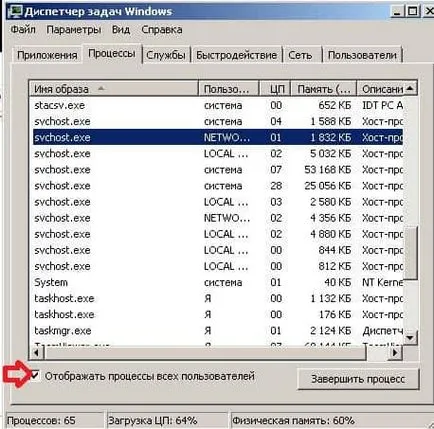
В Windows 8, и 10 след отваряне на диспечера на задачите, отидете на раздела "Допълнителна информация"
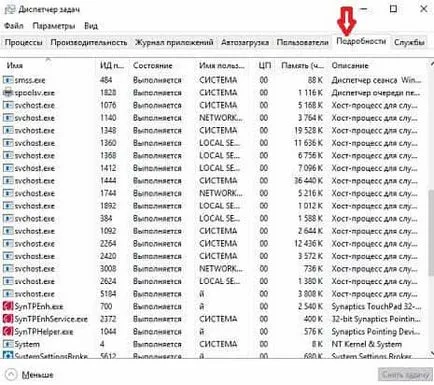
2. Кликнете върху всеки процес svchost.exe на десния бутон на мишката и изберете "Отиди на услуга"

всички услуги се изпълняват на този процес ще бъде осветен 3. В този раздел.
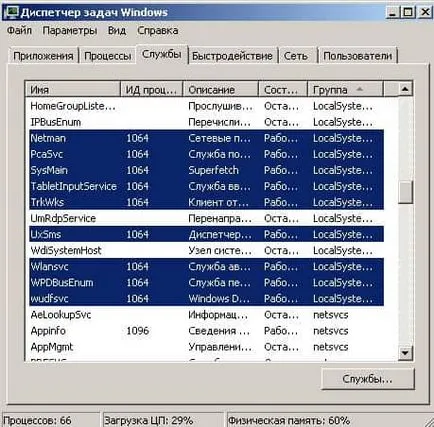
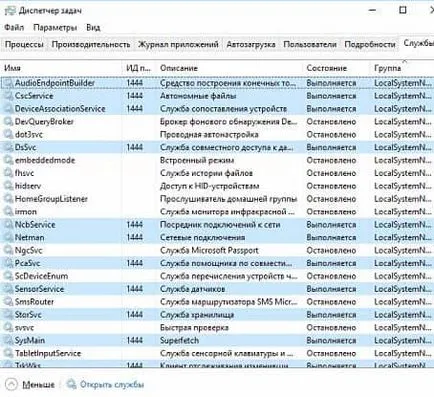
Изглед от командния ред кои услуги са скрити зад svchost.exe
Отворете командния ред (един път за работа във всички версии на Windows - в полето за търсене, CMD тип и натиснете Enter);
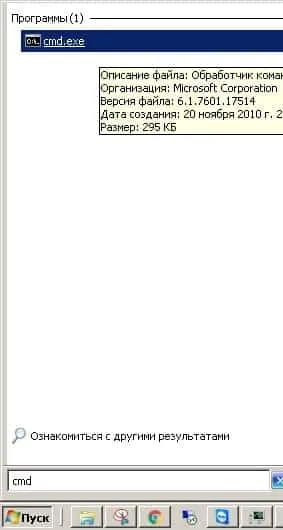
въведете Tasklist / SVC и след това натиснете Enter, ще видите списък на всички активни процеси, и това, което се крие под тях. До всеки, ще видите, svchost.exe услуга работи чрез този процес.
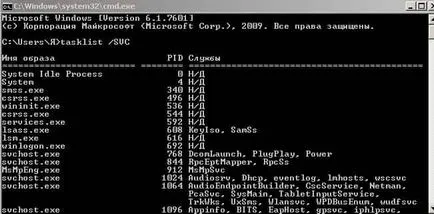
Вижте какви услуги са скрити зад svchost.exe използване Process Explorer
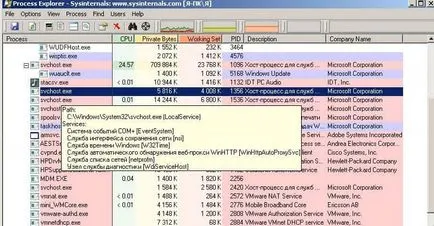
Можете също да отворите желаната процес svchost.exe чрез двукратно щракване на левия бутон на мишката => отидете до "Услуги" в раздела и ще видите всички стартирани услуги, и кликнете върху всяка услуга - в долната част ще видите описанието му, и можете да изключите тази функция, или рестартиране.

В диспечера на задачите, когато отидете на раздела "Услуги" в раздела - можете да кликнете върху някоя десния бутон на мишката и изберете "Стоп на услугата" или можете да кликнете и да изберете "Start Service". Също така чрез Process Explorer, можете да деактивирате всяка услуга, както е описано по-горе.
За да видите всички услуги, с пълната им описание, забранете необходимо да се включва необходимата - в полето за търсене, въведете services.msc и натиснете Enter (или натиснете Win + R => въведете services.msc и натиснете "OK" в прозореца)

Всяка услуга, която искате да деактивирате, натиснете десния бутон на мишката и изберете "Properties" (или отворете услуга чрез двукратно щракване на левия бутон на мишката).

Срещу Startup Type, изберете "Disabled" и натиснете бутона "Стоп" и след това "Apply" и "OK"

Може ли процесът да е вирус?
В същото диспечера на задачите, щракнете върху процеса на причиняване на съмнение върху десния бутон на мишката и изберете "Properties", ако тя е в папката Windows \ System32 - най-вероятно това не е вирус.
